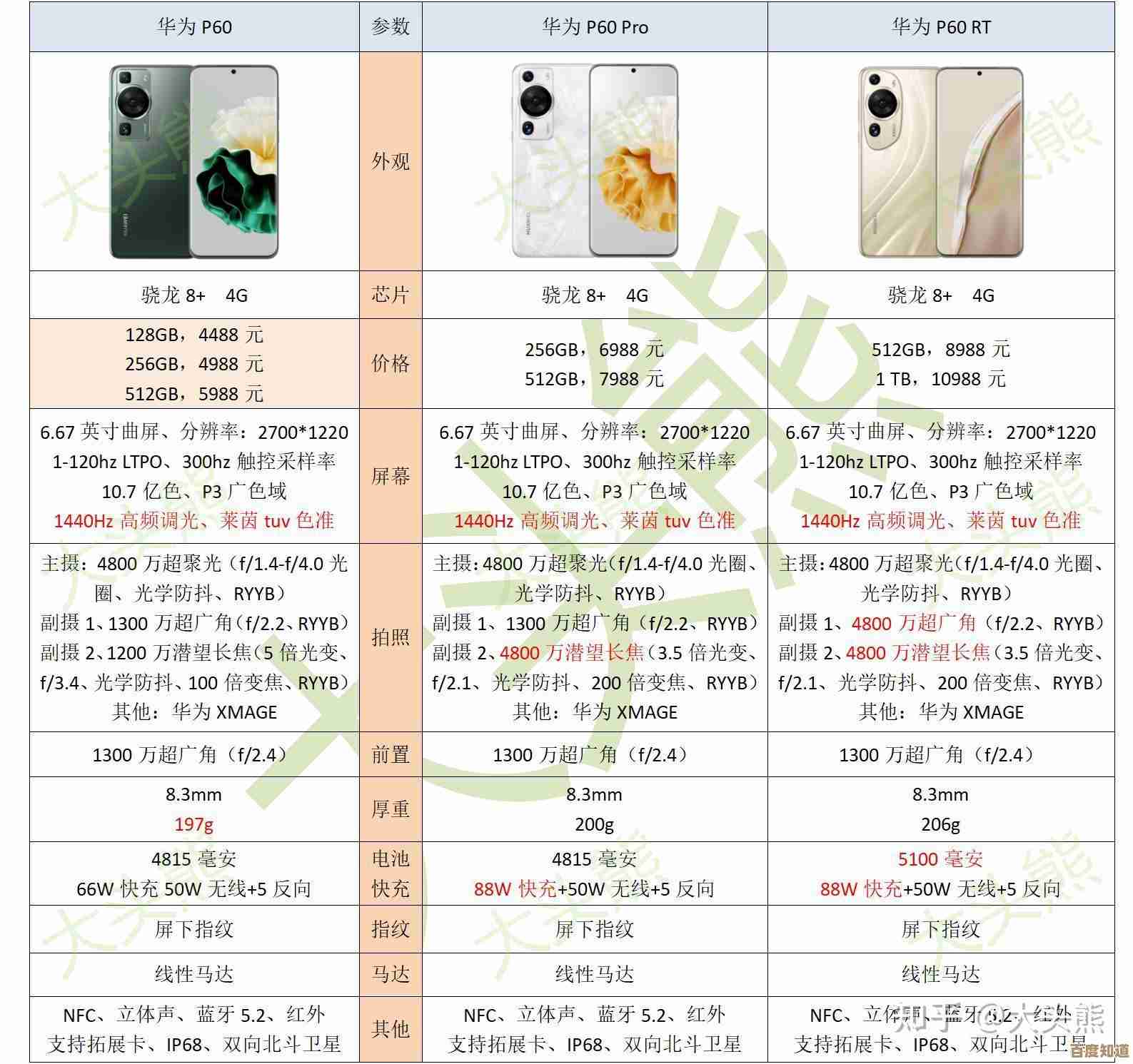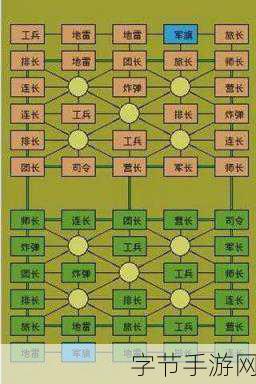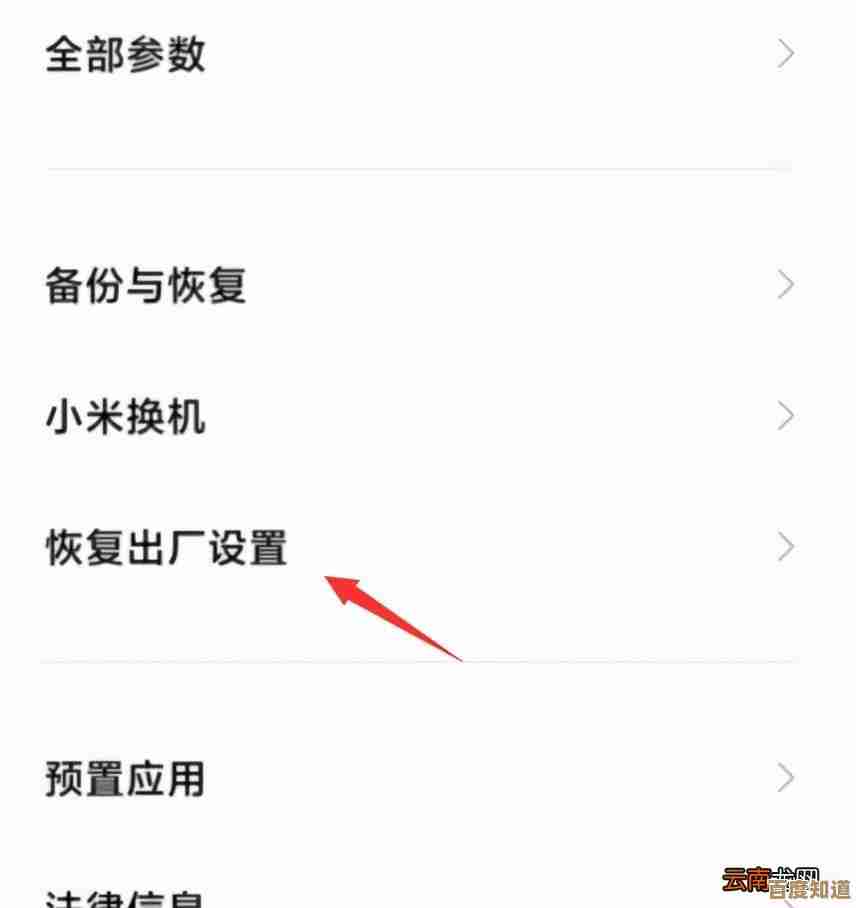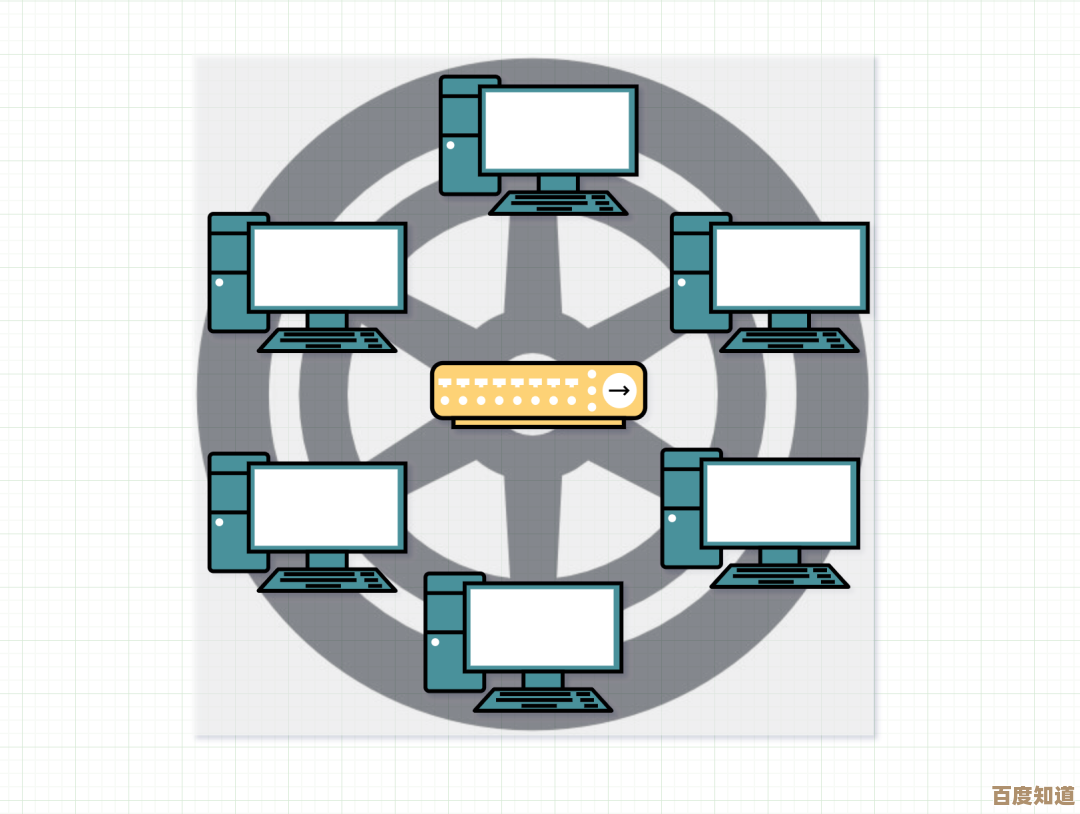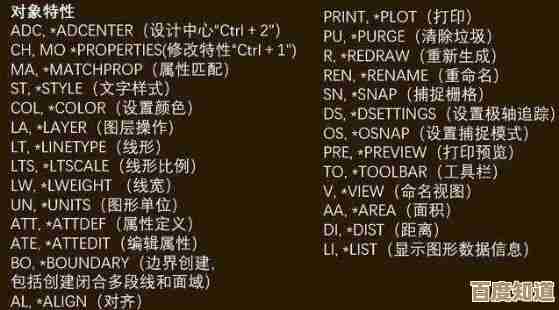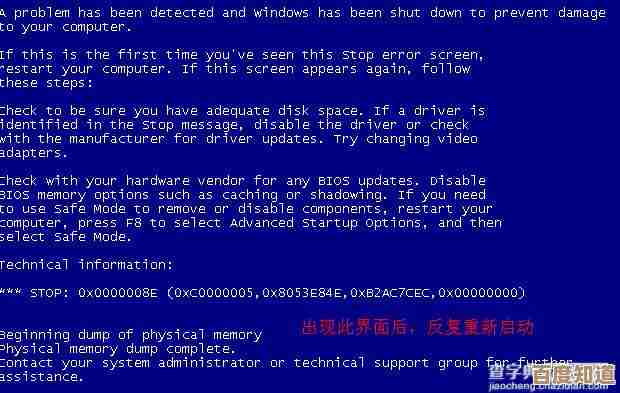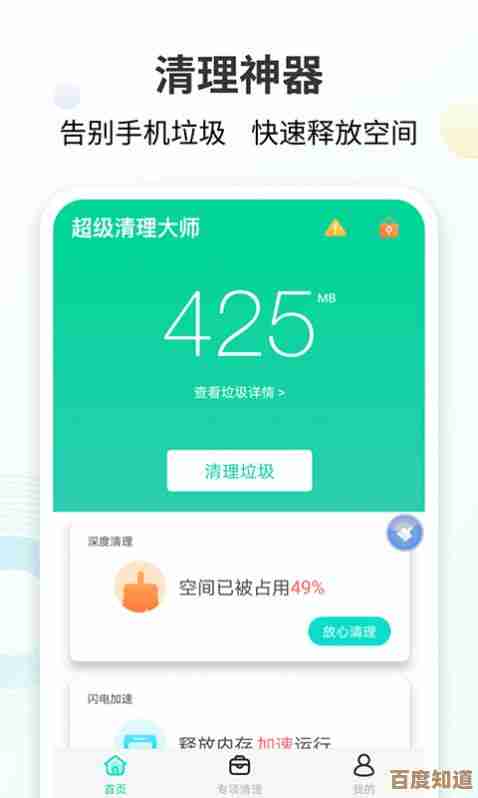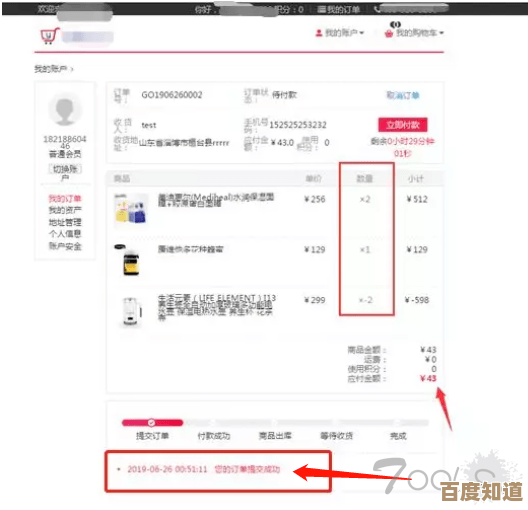Win11显卡访问遇阻?排查显卡授权设置以解决访问问题
- 问答
- 2025-11-03 22:48:44
- 4
最近有不少升级到Windows 11的用户遇到了一个挺让人头疼的问题:想打开个游戏或者用个图形设计软件,结果程序一启动就报错,提示什么“显卡无法访问”、“显示设备不可用”或者干脆闪退,这感觉就像是你明明有把好钥匙,却死活打不开自己家的门,非常憋屈,这个问题很多时候并不是你的显卡硬件坏了,而是Windows 11系统里的一些设置,特别是关于权限和访问控制的设置,在作怪,今天我们就来把这些设置捋一捋,帮你把“门”打开。
最值得怀疑的对象就是Windows 11的显卡驱动,驱动可以理解为显卡和操作系统之间的“翻译官”,这个翻译官要是没选对或者闹脾气,沟通肯定出问题,根据微软官方支持文档的建议,处理驱动问题第一步是尝试更新,你可以直接右键点击“开始”按钮,选择“设备管理器”,然后展开“显示适配器”,右键点击你的显卡名称,选择“更新驱动程序”,让系统自动搜索一下,看有没有最新的官方驱动,但有时候,最新版的驱动反而会带来兼容性问题,特别是对于一些老一点的显卡或者游戏,如果更新后问题依旧,或者变得更糟,你可以考虑回滚到之前的驱动版本,还是在设备管理器里,右键点击显卡,选择“属性”,切换到“驱动程序”选项卡,那里会有一个“回退驱动程序”的按钮(如果可用的话),这个功能能帮你恢复到上一个稳定工作的驱动版本,非常实用。
如果折腾驱动没效果,那我们就要把目光转向一些更深层的系统设置了,其中一个关键点,是一种叫做“硬件加速GPU调度”的功能,这个功能的本意是让系统更智能地管理显卡任务,提升性能和省电效果,但有时候,它也会和某些软件“打架”,导致访问冲突,你可以尝试关闭它看看,方法是:在“开始”菜单里搜索并打开“图形设置”,在这个页面里,你会看到一个“硬件加速GPU调度”的选项,把它关掉,然后重启电脑试试,这个方法是很多用户在实际操作中摸索出来的有效经验。
另一个需要重点检查的地方,是专门为游戏和创意软件设计的“GPU硬件计划”功能,这个功能比前面提到的GPU调度更激进一些,它允许应用程序更直接地管理显卡资源,以减少延迟,但同样,它也更容易引发权限问题,你需要进入系统的“图形设置”页面,找到“默认图形设置”这一项,里面会有一个“硬件加速GPU计划”或类似名称的开关,将其禁用,然后重启计算机,这个设置对解决部分游戏和Adobe系列软件的访问错误特别有效。
除了这些全局性的设置,Windows 11还允许你为每一个具体的应用程序单独指定使用哪块显卡以及赋予什么样的性能模式,如果你遇到问题的只是某一个特定的软件,比如某个游戏,你可以试试这个方法,还是在“图形设置”页面,找到“添加应用”或“浏览”按钮,把你那个总是报错的程序的可执行文件(通常是.exe结尾的)添加进来,添加成功后,点击这个应用,选择“选项”,然后你会看到几个选择:节能”(通常指核显)、“高性能”(通常指独立显卡)或者“让Windows决定”,这里,你可以强制指定它使用“高性能”模式,确保它调用的是你的独立显卡,并且是以最高权限运行,很多情况下,这种针对性的授权能直接解决问题。
我们还得提一下系统文件完整性这个基础问题,如果Windows的系统文件本身出了点小差错,也可能会影响到硬件设备的正常识别和访问,这时候,我们可以请出系统自带的修复工具,以管理员身份打开命令提示符(在开始菜单搜索“cmd”,然后右键选择“以管理员身份运行”),然后依次输入以下两条命令:
sfc /scannow
这个命令会扫描并修复受保护的系统文件。
DISM /Online /Cleanup-Image /RestoreHealth
这个命令会修复Windows映像本身的问题。
让它们运行完毕,这个过程可能需要一点时间,完成后再重启电脑,看看问题是否得到解决,这是微软官方推荐的系统级故障排查步骤。
当你在Windows 11上遇到显卡访问被拒绝的问题时,先别急着断定是硬件故障,按照从易到难的顺序,先从更新或回滚显卡驱动开始,然后逐一检查并尝试关闭“硬件加速GPU调度”和“GPU硬件计划”功能,再为特定程序设置高性能图形偏好,最后用系统文件检查器兜底,大多数情况下,通过这些调整,你那被“拒之门外”的显卡就能重新为你所用了。
本文由太叔访天于2025-11-03发表在笙亿网络策划,如有疑问,请联系我们。
本文链接:http://www.haoid.cn/wenda/55823.html